
大家好!欢迎大家关注PPT科研绘图。今天小栏目继续为大家更新PPT科研绘图教程,希望大家支持!
在本教程中,我们使用PPT绘制太阳能装置示意图,参考图片来自TheJournalofPhysicalChemistryLetters<跨度>((跨度>J.物理。化学。快报,2018,9,2707-2713)。
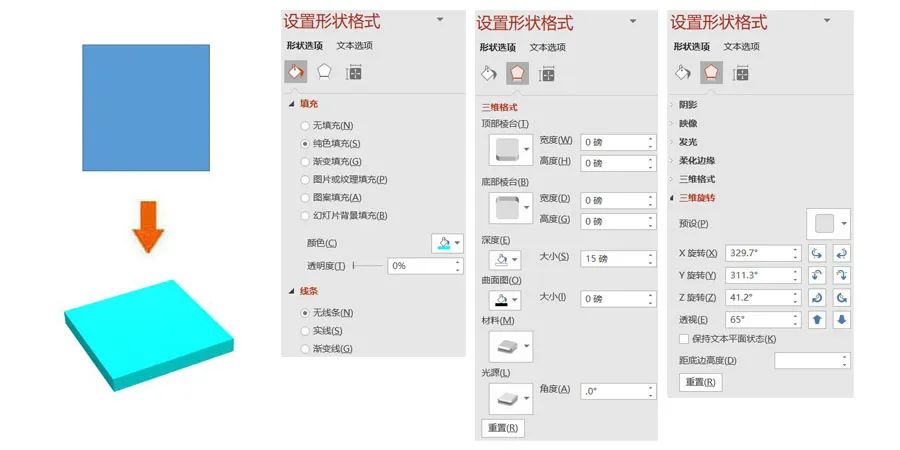
下面开始第十七期PPT科研绘图实用教程:
第 1 步
绘制基材。插入1个矩形,设置尺寸:高4.5厘米,宽4。 <跨度>5厘米;
设置形状格式:
填充-纯色填充-亮蓝色;
行-无行;
3D格式:深度-自动、材质-暖粗糙、光源-平衡,具体参数见下图;
三维旋转:X旋转-329.7°,Y旋转-311.3°,Z旋转-41.2°,透视-65°。
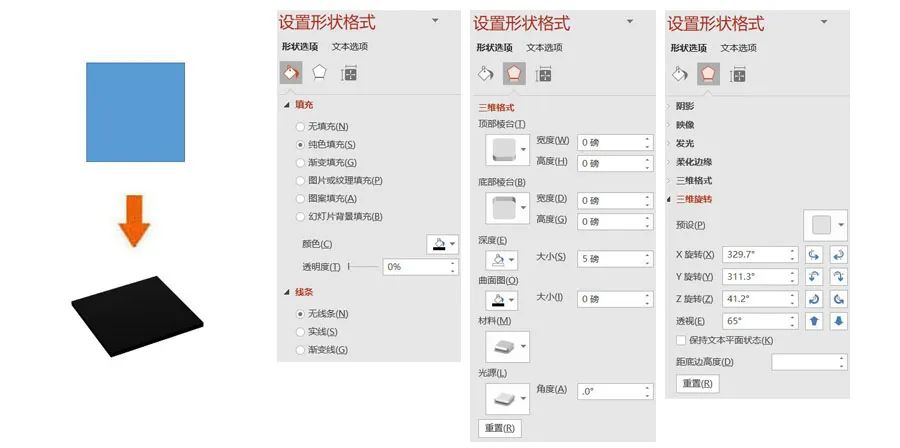
步骤 2
绘制活动>。插入1个矩形,设置尺寸:高3.5cm,宽3.5cm;
设置形状格式:
填充-solid-color-fill-black;
行-无行;
3D格式:深度-自动、材质-暖粗糙、光源-平衡,具体参数见下图;
三维旋转:X旋转-329.7°,Y旋转-311.3°,Z旋转-41.2°,透视-65°。

第 3 步
绘制联系人。插入4个矩形,分别设置的尺寸:高3.5厘米,宽0.1厘米; 4 矩形调整到合适位置,然后全选矩形执行布尔运算组合。
设置形状格式:
填充-纯色填充-黄色;
行-无行;
3D格式:深度-自动、材质-暖粗糙、光源-平衡,具体参数见下图;
三维旋转:X旋转-329.7°,Y旋转-311.3°,Z旋转-41.2°,透视-65°。

第 4 步
绘制蒙版。插入2个矩形,分别设置大小:矩形1 <跨度>:高4.5厘米,宽4.5厘米; 矩形2:高2.5厘米,宽2.5厘米;选择矩形1< /span>和矩形2进行布尔运算截断。
设置形状格式:
填充-纯色填充-紫粉色;
行-无行;
3D格式:深度-自动、材质-暖粗糙、光源-平衡,具体参数见下图;
三维旋转:X旋转-329.7°,Y旋转-311.3°,Z旋转-41.2°,透视-65°。

第 5 步
将以上组件组合起来,并适当调整位置,完成太阳能装置图的绘制。


让我知道你正在观看
文章为用户上传,仅供非商业浏览。发布者:Lomu,转转请注明出处: https://www.daogebangong.com/articles/detail/Practical%20Tutorial%20PPT%20Scientific%20Research%20Drawing%20Tutorial%20017%20%20Schematic%20Diagram%20of%20Solar%20Devices.html

 支付宝扫一扫
支付宝扫一扫 
评论列表(196条)
测试